- Visão geral
- UiPath CLI
- Sobre o UiPath CLI
- Baixando o UiPath CLI
- Matriz de compatibilidade
- Executando o UiPath CLI
- Gerenciando feeds do NuGet
- Sobre tarefas do UiPath CLI
- Empacotando projetos em um pacote
- Análise de um projeto
- Implantação de um pacote no Orchestrator
- Executando um trabalho dentro do Orchestrator
- Teste de um pacote ou execução de um conjunto de testes
- Teste de vários pacotes
- Implantação de ativos no Orchestrator
- Exclusão de ativos do Orchestrator
- Executando tarefas usando a configuração JSON
- Restaurando dependências de automação
- Solução de problemas do UiPath CLI
- Extensão do Azure DevOps
- Plug-in do Jenkins

Guia do usuário de integrações de CI/CD
Gerenciando feeds do NuGet
Esta seção descreve como você pode gerenciar os feeds integrados do NuGet. Além disso, ele fornece informações sobre como você pode usar feeds personalizados do NuGet de acordo com seus requisitos específicos do projeto.
Desabilitando os feeds integrados do NuGet
Por padrão, o uipcli pesquisa dependências nos seguintes feeds integrados:
https://pkgs.dev.azure.com/uipath/Public.Feeds/_packaging/UiPath-Official/nuget/v3/index.jsonhttps://gallery.uipath.com/api/v2https://api.nuget.org/v3/index.jsonC:\Program Files\Microsoft SDKs\NuGetPackages(se este caminho estiver no agente atual)C:\Program Files (x86)\Microsoft SDKs\NuGetPackages(se este caminho estiver no agente atual)
Você pode especificar uipcli para não usar os feeds integrados definindo o parâmetro --disableBuiltInNugetFeeds . Esse parâmetro pode ser usado para as seguintes tarefas: analyze, pack e test run.Ao executar uipcli com um arquivo de configuração, defina "disableBuiltInNugetFeeds": true.

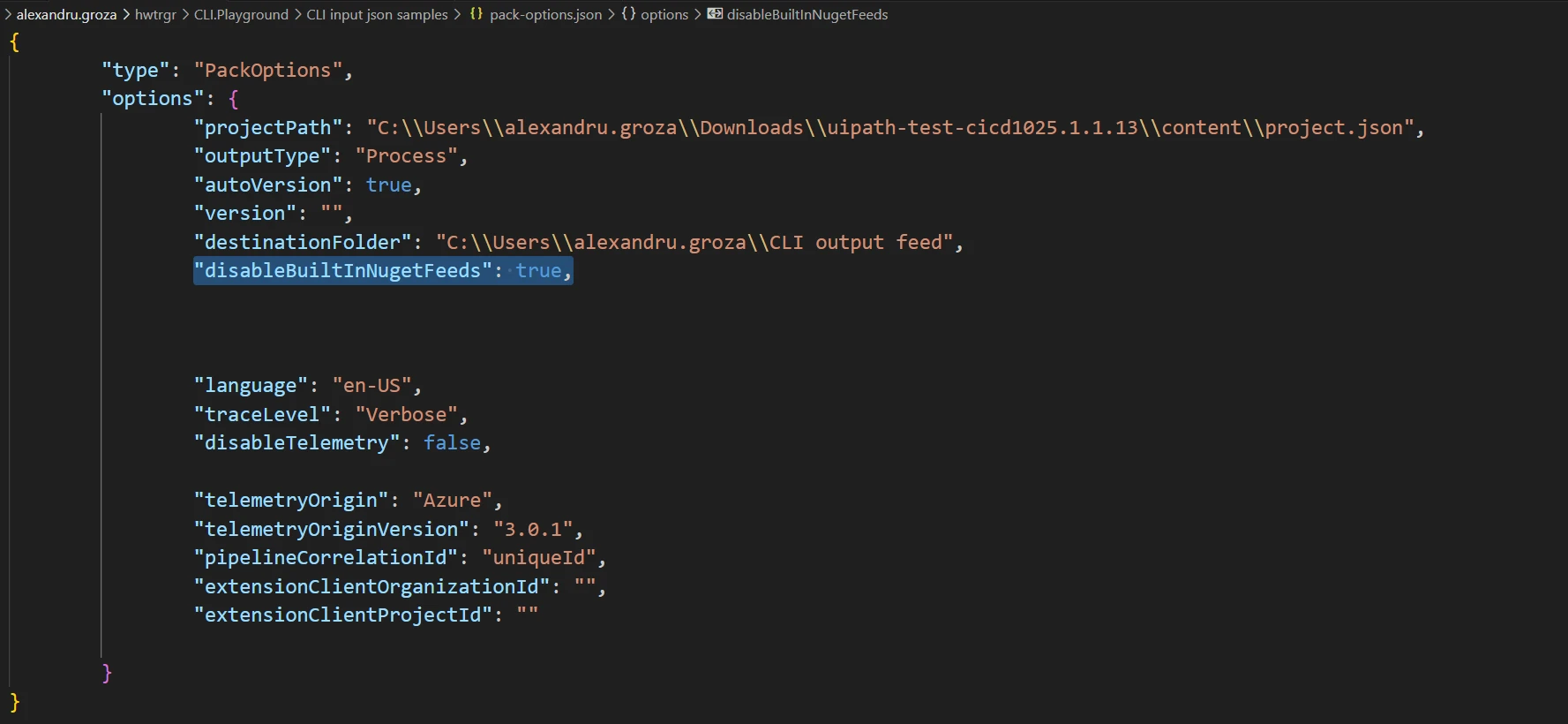
Uso de feeds personalizados do NuGet
Você pode usar feeds personalizados ao empacotar uma automação.
Usando o nuget.config personalizado no UiPath CLI
Para usar o feed personalizado, siga as seguintes etapas:
-
Crie um arquivo
nuget.configpersonalizado com o seguinte formato:<?xml version="1.0" encoding="utf-8"?><configuration> <packageSources> <add key="test custom feed" value="custom_feed_url" /> </packageSources></configuration><?xml version="1.0" encoding="utf-8"?><configuration> <packageSources> <add key="test custom feed" value="custom_feed_url" /> </packageSources></configuration><?xml version="1.0" encoding="utf-8"?><configuration> <packageSources> <add key="test custom feed" value="custom_feed_url" /> </packageSources></configuration><?xml version="1.0" encoding="utf-8"?><configuration> <packageSources> <add key="test custom feed" value="custom_feed_url" /> </packageSources></configuration> -
Coloque o arquivo
nuget.configpersonalizado na pasta em queuipcliestá em cache:
Uso do nuget.config personalizado no Azure DevOps
Você precisa atualizar a configuração e copiar nuget.config para $(Agent.ToolsDirectory)/uipcli, após a etapa InstallPlatform , conforme mostrado no exemplo a seguir:
trigger:- mainpool: vmImage: ubuntu-lateststages:- stage: Demo jobs: - job: Demo steps: - task: UiPathInstallPlatform@4 inputs: cliVersion: 'X_23.6.8581.19168' - task: CopyFiles@2 inputs: SourceFolder: '$(Build.SourcesDirectory)' Contents: 'nuget.config' TargetFolder: '$(Agent.ToolsDirectory)/uipcli' - task: UiPathPack@4 inputs: versionType: 'AutoVersion' projectJsonPath: '$(Build.SourcesDirectory)/AutomationProjects/CrossPlatform/VB/ProjectWithCustomLibraryFromOrchestrator_CrossPlatform_VB/project.json' outputPath: '$(Build.ArtifactStagingDirectory)/Output' traceLevel: 'Information'trigger:- mainpool: vmImage: ubuntu-lateststages:- stage: Demo jobs: - job: Demo steps: - task: UiPathInstallPlatform@4 inputs: cliVersion: 'X_23.6.8581.19168' - task: CopyFiles@2 inputs: SourceFolder: '$(Build.SourcesDirectory)' Contents: 'nuget.config' TargetFolder: '$(Agent.ToolsDirectory)/uipcli' - task: UiPathPack@4 inputs: versionType: 'AutoVersion' projectJsonPath: '$(Build.SourcesDirectory)/AutomationProjects/CrossPlatform/VB/ProjectWithCustomLibraryFromOrchestrator_CrossPlatform_VB/project.json' outputPath: '$(Build.ArtifactStagingDirectory)/Output' traceLevel: 'Information'Usando o nuget.config personalizado no Jenkins
Você precisa atualizar a configuração e copiar nuget.config para ${WORKSPACE}/CLI, após a etapa InstallPlatform , conforme mostrado no exemplo a seguir:
pipeline { agent { label 'plugins-jenkins-lts-agent-01' } stages { stage('Clone') { steps { git ( branch: 'main', url: 'https://github.com/al3xandru-uipath-qa/CI-Plugins-Customer-Support.git' ) } } stage('Install Platform') { steps { UiPathInstallPlatform ( traceLevel: 'Information' ) } } stage('Copy nuget.config') { steps { bat 'copy nuget.config CLI\\nuget.config' } } stage('Pack') { steps { UiPathPack ( outputPath: '${WORKSPACE}/Output', projectJsonPath: '${WORKSPACE}/AutomationProjects/CrossPlatform/VB/ProjectWithCustomLibraryFromOrchestrator_CrossPlatform_VB/project.json', traceLevel: 'Information', version: AutoVersion() ) } } }}pipeline { agent { label 'plugins-jenkins-lts-agent-01' } stages { stage('Clone') { steps { git ( branch: 'main', url: 'https://github.com/al3xandru-uipath-qa/CI-Plugins-Customer-Support.git' ) } } stage('Install Platform') { steps { UiPathInstallPlatform ( traceLevel: 'Information' ) } } stage('Copy nuget.config') { steps { bat 'copy nuget.config CLI\\nuget.config' } } stage('Pack') { steps { UiPathPack ( outputPath: '${WORKSPACE}/Output', projectJsonPath: '${WORKSPACE}/AutomationProjects/CrossPlatform/VB/ProjectWithCustomLibraryFromOrchestrator_CrossPlatform_VB/project.json', traceLevel: 'Information', version: AutoVersion() ) } } }}